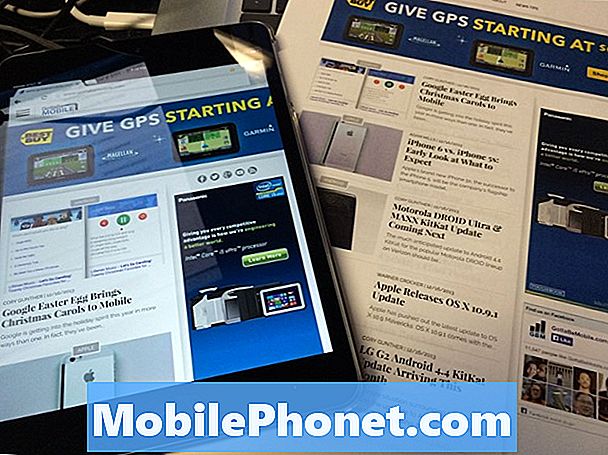Zawartość
- Problem nr 1: Jak naprawić Galaxy J5, który się nie ładuje
- Problem nr 2: Jak naprawić Galaxy J5, jeśli nie pozostaje włączony i samoczynnie uruchamia się ponownie
- Problem nr 3: Galaxy J5 utknął w pętli rozruchowej
Witajcie fani Androida! Witamy w dzisiejszym artykule na temat rozwiązywania problemów, który dotyczy # problemów z GalaxyJ5. Problemy omówione w tym poście to jedne z najczęstszych problemów na tym urządzeniu, więc jeśli jesteś jednym z użytkowników J5, który ma jeden z problemów, które rozwiązujemy, ten post powinien pomóc.
Problem nr 1: Jak naprawić Galaxy J5, który się nie ładuje
Mam Samsunga Galaxy J5 2016 od roku. I działało dobrze. Ale kilka miesięcy temu moja oryginalna ładowarka w ogóle nie ładowała mojego telefonu ... więc wziąłem ładowarkę Allview mojej mamy. Przez kilka miesięcy ładował się niesamowicie. Ale od kilku dni mój telefon w ogóle się nie ładuje. Spróbowałem ponownie tej ładowarki i nadal się nie ładuje. WYMIENIŁEM kable i wszystko ... po prostu się rozładowuje podczas ładowania. Nawet zmieniłem gniazdo nawet ... nie wiem co robić i wyjąłem baterię też wyglądało dobrze. Pomóż mi proszę! - Sorina Madison
Rozwiązanie: Cześć Sorina. Oto niektóre z typowych możliwych powodów, dla których urządzenie Samsung nie ładuje się:
- błąd systemu operacyjnego
- słabo zakodowana aplikacja innej firmy
- zły kabel ładujący lub adapter
- uszkodzony port ładowania
- Nieprawidłowe działanie układu zarządzania energią
- inne nieznane awarie sprzętu
Jak widać, uwzględniłeś tylko niektóre pozycje z powyższej listy. Upewnij się, że zresetowałeś urządzenie do ustawień fabrycznych, aby sprawdzić, czy problem nie jest spowodowany przez złe oprogramowanie. Jeśli to też nie zadziała, możesz założyć, że przyczyną problemu jest zły sprzęt. W takim przypadku chcesz, aby profesjonalista spojrzał na sprzęt. Jeśli nadal jest objęty gwarancją producenta, pozwól firmie Samsung wykonać naprawę.
Problem nr 2: Jak naprawić Galaxy J5, jeśli nie pozostaje włączony i samoczynnie uruchamia się ponownie
Cześć. Mam telefon Samsung Galaxy J5 i od dziś działa. Po pierwsze, zaczęło się od tego, że nie ma połączenia sieciowego / karty SIM. Wtedy zamarznie. A teraz, i liczyłem, będzie działał przez kilka sekund, a następnie wyłączy się i uruchomi ponownie 20 razy. Próbuję powiadomić rodzinę o problemie, ale nie mogę nawet wysłać wiadomości bez jej wyłączenia i niemożności wysłania! Doprowadza mnie do szału! Niedawno złożyłem podanie do niektórych aplikacji i potrzebuję telefonu na wypadek, gdyby coś z tych aplikacji było! Proszę pomóż! - Valeria
Rozwiązanie: Cześć Valeria. Podobnie jak w przypadku większości problemów w systemie Android, istnieje wiele możliwości zidentyfikowania przyczyny problemu. Omówmy wszystkie możliwe przyczyny, dla których Twój J5 może samoczynnie uruchamiać się ponownie.
Uruchom w trybie awaryjnym
Pierwszym krokiem rozwiązywania problemów, który zalecamy w tym przypadku, jest umożliwienie uruchomienia telefonu w trybie awaryjnym. Ma to na celu sprawdzenie, czy jedna z zainstalowanych aplikacji zakłóca działanie systemu Android, powodując jego ponowne uruchomienie. Taka sytuacja często występuje w przypadku źle zakodowanych aplikacji lub złośliwego oprogramowania. Uruchamiając w trybie awaryjnym, blokujesz wszystkie aplikacje i usługi, które nie są częścią wstępnie zainstalowanego pakietu. Innymi słowy, tryb bezpieczny blokuje wszystko, co dodałeś do systemu. Jeśli Twój J5 będzie działał normalnie i nie uruchomi się samodzielnie w trybie awaryjnym, oznacza to, że masz zły problem z aplikacją.
Aby uruchomić J5 w trybie awaryjnym:
- Wyłącz Galaxy J5.
- Naciśnij i przytrzymaj przycisk zasilania.
- Gdy pojawi się logo Samsung Galaxy, zwolnij klawisz zasilania i natychmiast naciśnij i przytrzymaj przycisk zmniejszania głośności.
- Kontynuuj przytrzymywanie przycisku, aż telefon zakończy ponowne uruchamianie.
- Gdy zobaczysz tekst „Tryb awaryjny” w lewym dolnym rogu ekranu, zwolnij przycisk zmniejszania głośności.
Aby zidentyfikować, która z Twoich aplikacji powoduje problem, należy ponownie uruchomić telefon w trybie awaryjnym i wykonać następujące czynności:
- Uruchom w trybie awaryjnym.
- Sprawdź problem.
- Po potwierdzeniu, że winę ponosi aplikacja innej firmy, możesz rozpocząć odinstalowywanie aplikacji indywidualnie. Sugerujemy, aby rozpocząć od ostatnio dodanych.
- Po odinstalowaniu aplikacji uruchom ponownie telefon w trybie normalnym i sprawdź, czy nie ma problemu.
- Jeśli Twój J5 nadal sprawia problemy, powtórz kroki 1-4.
Podłącz do ładowarki podczas używania
Jeśli problem dotyczy złej baterii, podłączenie telefonu do ładowarki podczas korzystania z niej może pomóc w utrzymaniu go stabilnie, przynajmniej w celu rozwiązania problemów z oprogramowaniem. Podczas wykonywania tego kroku rozwiązywania problemów upewnij się, że używasz sprawnego kabla do ładowania i adaptera.
Zresetuj wszystkie ustawienia (jeśli to możliwe)
Jeśli nadal jest to możliwe, możesz też zresetować wszystkie ustawienia telefonu. Niektórzy użytkownicy byli w stanie rozwiązać swoje problemy z Androidem w przeszłości, wykonując ten prosty krok. Jego efekty są podobne do przywracania ustawień fabrycznych, bez kłopotów z usuwaniem wszystkich aplikacji i danych dodanych przez użytkownika. Jeśli możesz uzyskać dostęp do aplikacji Ustawienia, wykonaj następujące czynności:
- Otwórz aplikację Ustawienia.
- Kliknij Zarządzanie ogólne.
- Stuknij Resetuj.
- Kliknij Resetuj ustawienia.
- Dotknij przycisku RESETUJ USTAWIENIA, aby potwierdzić.
- Uruchom ponownie J5 i sprawdź, czy nie ma problemu.
Przywrócenie ustawień fabrycznych
Jeśli w tym momencie nic się nie zmieni, spróbuj uruchomić telefon w trybie odzyskiwania i wyczyść telefon, wykonując reset główny. Oto jak to zrobić: Przywracanie ustawień fabrycznych polega na przywróceniu wszystkich ustawień oprogramowania do wartości domyślnych i wyczyszczeniu wszystkich danych użytkownika. Zanim wyczyścisz telefon, zrób kopię zapasową ważnych danych użytkownika. Jeśli nie używasz usług w chmurze do tworzenia kopii zapasowych plików, zalecamy wypróbowanie Samsung Smart Switch. Umożliwi to stworzenie obrazu Twojego telefonu. Jeśli wcześniej nie słyszałeś o Smart Switch, odwiedź tę stronę: Jak utworzyć kopię zapasową z urządzenia Samsung na komputerze za pomocą Smart Switch.
Po utworzeniu kopii zapasowej wykonaj następujące kroki, aby przywrócić ustawienia fabryczne S9:
- Utwórz kopię zapasową swoich danych.
- Wyłącz urządzenie.
- Naciśnij i przytrzymaj klawisz zwiększania głośności i klawisz strony domowej, a następnie naciśnij i przytrzymaj klawisz zasilania.
- Po wyświetleniu zielonego logo Androida zwolnij wszystkie klawisze (komunikat „Installing system update” będzie wyświetlany przez około 30–60 sekund przed wyświetleniem opcji menu odzyskiwania systemu Android).
- Naciśnij kilkakrotnie klawisz zmniejszania głośności, aby podświetlić opcję „wyczyść dane / przywróć ustawienia fabryczne”.
- Naciśnij przycisk zasilania, aby wybrać.
- Naciśnij klawisz zmniejszania głośności, aż zostanie podświetlone „Tak - usuń wszystkie dane użytkownika”.
- Naciśnij przycisk zasilania, aby wybrać i rozpocząć reset główny.
- Po zakończeniu resetowania głównego zostanie podświetlona opcja „Uruchom ponownie system teraz”.
- Naciśnij klawisz zasilania, aby ponownie uruchomić urządzenie.
Wymień baterię
Istnieje prawdopodobieństwo, że problem dotyczy tylko baterii. Dobrą rzeczą jest to, że łatwo to sprawdzić, ponieważ bateria telefonu jest wymienna. Jeśli więc nie możesz od razu wyprodukować wymiany baterii, możesz ją pożyczyć i sprawdzić, czy zapewni to stabilność telefonu. To najłatwiejszy sposób sprawdzenia, czy bateria działa.
Napraw telefon
Jeśli nowa bateria nie pomoże rozwiązać problemu, oznacza to, że wystąpił problem sprzętowy. Skontaktuj się z firmą Samsung i umów się z nią na termin naprawy lub wymiany.
Problem nr 3: Galaxy J5 utknął w pętli rozruchowej
Witam! Mam jedno pytanie dotyczące mojego telefonu. Obecnie używam Samsunga Galaxy J5 z systemem operacyjnym Nougat i przez ostatnie kilka godzin nie mogę już używać telefonu, ponieważ utknął w pętli rozruchowej. innymi słowy, po prostu osiąga logo Samsunga i nie pojawia się na ekranie głównym. Próbowałem każdego kroku w Twoim samouczku, ale wydaje się, że nic nie działa. Byłbym bardzo wdzięczny za pomoc w rozwiązaniu problemu, z góry dziękuję. - Gość
Rozwiązanie: Cześć Gość. Spróbuj najpierw wyczyścić partycję pamięci podręcznej i zobacz, jak to działa. Oto jak:
- Wyłącz Galaxy J5.
- Naciśnij i przytrzymaj klawisz zwiększania głośności i klawisz strony domowej, a następnie naciśnij i przytrzymaj klawisz zasilania.
- Po wyświetleniu ekranu z logo urządzenia zwolnij tylko klawisz zasilania
- Po wyświetleniu logo Androida zwolnij wszystkie klawisze (komunikat „Installing system update” będzie wyświetlany przez około 30–60 sekund przed wyświetleniem opcji menu odzyskiwania systemu Android).
- Naciśnij kilkakrotnie klawisz zmniejszania głośności, aby podświetlić opcję „wyczyść partycję pamięci podręcznej”.
- Naciśnij klawisz zasilania, aby wybrać.
- Naciśnij klawisz zmniejszania głośności, aby podświetlić opcję „tak”, a następnie naciśnij klawisz zasilania, aby wybrać.
- Po zakończeniu czyszczenia partycji pamięci podręcznej zostanie podświetlona opcja „Uruchom ponownie system teraz”.
- Naciśnij klawisz zasilania, aby ponownie uruchomić urządzenie.
- Ponowne uruchomienie telefonu po tej procedurze potrwa nieco dłużej, ale przed użyciem poczekaj, aż osiągnie ekran główny.
Jeśli czyszczenie partycji pamięci podręcznej nie zadziała, wykonaj reset główny zgodnie z powyższym opisem.
Jeśli twój J5 stał się problematyczny po aktualizacji, po zrootowaniu go lub po nieudanej procedurze flashowania, spróbuj ponownie załadować jego bootloader i / lub oprogramowanie układowe. Jeśli nie słyszałeś wcześniej o flashowaniu lub nie masz pewności, jak to zrobić ze względu na związane z tym ryzyko, zanieś telefon do lokalnego dealera Samsung i pozwól mu naprawić urządzenie.
Powiązana lektura: Galaxy S9 nie uruchamia się po zainstalowaniu aktualizacji systemu